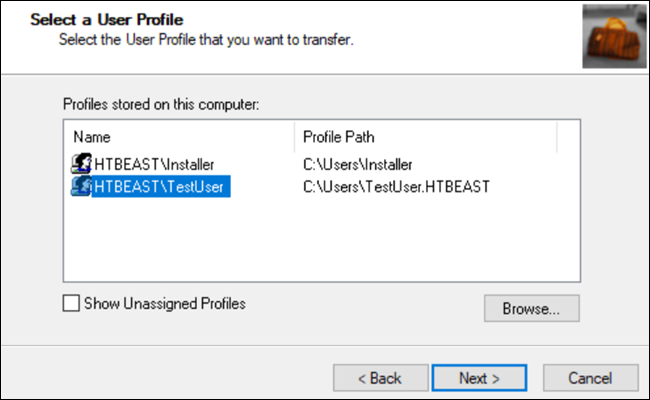Microsoft fjernede Easy Transfer fra Windows 10, men du kan stadig flytte brugerprofiler mellem pc’er. Microsoft-konti er nemme at overføre; du kan flytte filer manuelt. Transwiz (gratis) og PCmover (betalt) gør også et godt stykke arbejde.
Indholdsfortegnelse
Nem overførsel bruges til at gøre tingene nemme
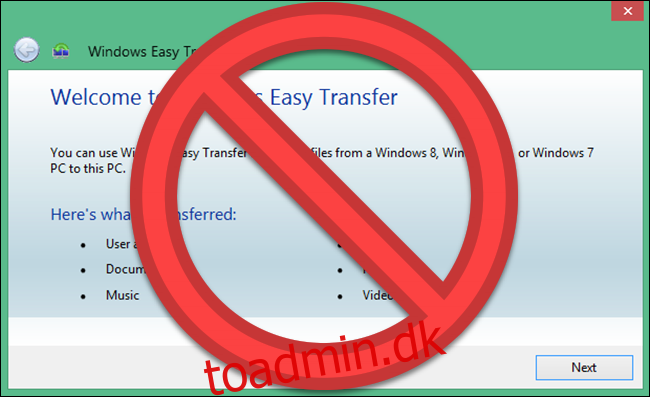
Microsoft introducerede Windows Easy Transfer med Windows Vista og understøttede det i Windows 7, 8 og 8.1. Det var en fantastisk gratis mulighed for at bringe dine indstillinger og lokale brugerprofiler fra en gammel computer til en ny computer. Fra Windows 8 kan du vælge at logge ind med en Microsoft-konto. At logge ind med den samme konto på en hvilken som helst enhed ville overføre mange af dine indstillinger.
Da Microsoft udgav Windows 10, var det frembragte ikke Nem Overførsel. I stedet valgte Microsoft at samarbejde med Laplink og tilbød i en kort periode gratis adgang til sin PCmover-software. Desværre er det gratis tilbud ikke længere tilgængeligt. Hvis du vil bruge PCmover, skal du bruge mindst $30 nu.
Hvad er den bedste måde at flytte en Windows-brugerprofil på?
Vi undersøgte flere metoder til manuelt at flytte Windows-brugerprofiler fra en pc til en anden. Men i hvert tilfælde kunne vi ikke konsekvent flytte profilen uden yderligere fejlfinding efterfølgende. Vi kan ikke anbefale en proces, der kræver så meget manuel rettelse af filtilladelser og andet kompliceret arbejde.
Det efterlader dig med et par pålidelige muligheder for at flytte din konto: Konverter din lokale konto til en Microsoft-konto, brug gratis software som Transwiz, eller køb PCmover. Hver har fordele og ulemper.
Det er gratis og nemt at konvertere din lokale konto til en Microsoft-konto, og du behøver ikke at downloade ekstern software. Men det flytter ikke alt. Filer, du har uden for OneDrive, og indstillinger for tredjepartsapps som Photoshop vil ikke tage skridtet.
TransWiz er gratis og simpel software, der overfører en enkelt profilkonto fra en enhed til en anden. Hvis du har en del profiler, vil du bruge ekstra tid på at eksportere og importere, da det ikke håndterer flere konti godt. Derudover kan den ikke overføre den konto, du er logget ind på, så du skal bruge mindst to konti på kildemaskinen. Du skal også bruge et eksternt drev til at flytte dine data.
PCmover er den mere kraftfulde mulighed. Den kan flytte flere profiler på én gang, og du kan lette overførslen over dit netværk, et USB-overførselskabel eller en ekstern harddisk. Derudover kan den overføre filer, indstillinger og endda nogle programmer. Det er dog den dyreste mulighed, der starter ved $30 og går op derfra.
Mulighed 1: Brug en Microsoft-konto og overfør filer

Hvis du bruger Windows 8.1 eller Windows 10, overføres din Microsoft-kontobrugerprofil automatisk med et login. Hvis du i øjeblikket bruger en lokal konto i stedet for en Microsoft-konto, kan du overveje at konvertere den til en Microsoft-konto. Nogle funktioner, såsom OneDrive og enhedskryptering, fungerer ikke uden det.
Dette vil ikke bringe alt over; Du skal stadig manuelt overføre vigtige filer og geninstallere programmer med en ekstern harddisk. Tænk på dette som en hurtig måde at overføre Windows-indstillinger og få skysynkronisering i gang.
Konverteringsprocessen er nem, især hvis du allerede har en Microsoft-konto. Hvis du ikke gør det, skal du lave en. Du skal starte denne proces på pc’en med den konto, du vil overføre.
Klik på Start-knappen og derefter Indstillinger gear. Vælg derefter Konti efterfulgt af “Log ind med en Microsoft-konto” i stedet for. Følg derefter opsætningsguiden.
Dernæst vil vi manuelt flytte over data ved hjælp af Window 10’s filhistorikværktøj. Når du har tilsluttet en harddisk, skal du gå til Indstillinger > Opdatering og sikkerhed > Sikkerhedskopiering. Vælg tilføj et drev og derefter din eksterne harddisk.
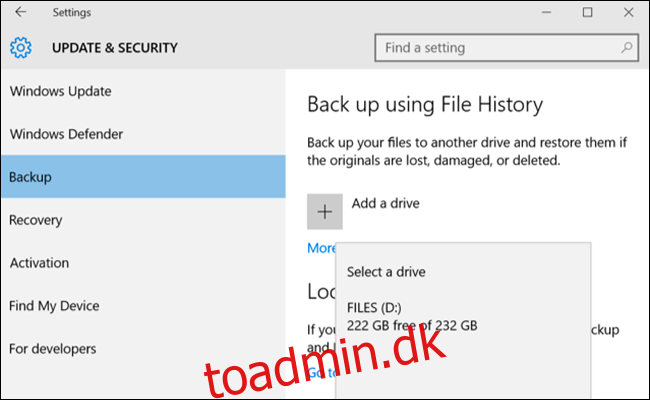
Windows begynder automatisk at lave en sikkerhedskopi. Som standard inkluderer sikkerhedskopien mapperne Desktop, Dokumenter, Downloads, Musik, Billeder, Videoer. Hvis du vil have flere mapper, skal du klikke på teksten “Flere muligheder” og vælge de mapper, du vil tilføje.
Tag din eksterne til din nye maskine og sæt den i. Gå tilbage til Indstillinger > Opdatering og sikkerhed > Sikkerhedskopiering, og opsæt filhistorik igen ved at bruge det eksterne drev fra før. Klik på flere muligheder, rul til bunden (forbi listen over mapper) og klik på “gendan filer fra en aktuel sikkerhedskopi.”
Gå til din seneste sikkerhedskopi, vælg de mapper, du vil gendanne, og klik derefter på den grønne knap.

Du bliver nødt til at geninstallere alle programmer for at afslutte tingene.
Mulighed 2: Download TransWiz (gratis)
Transwiz er en glimrende mulighed at overveje, hvis du ønsker at overføre en eller to lokale konti og ikke ønsker at konvertere til en Microsoft-konto. Du bliver stadig nødt til manuelt at flytte nogle ting over, ligesom Microsoft-kontokonverteringsprocessen. Du skal også bruge en ekstern harddisk.
Først skal du downloade og installere Transwiz på både den gamle og den nye maskine. Programmet er gratis.
På den gamle maskine, hvis du kun har én profil, skal du oprette en ny med administratorrettigheder. Skift derefter til det. Hvis du har mere end én profil, skal du sørge for, at mindst to har administratorrettigheder og skifte til den profil, du ikke overfører i øjeblikket. Transwiz kan ikke overføre en profil, hvis du i øjeblikket er logget ind på den.
Start Transwiz og vælg “Jeg vil overføre data til en anden computer”, og klik på Næste. Vælg derefter den profil, du vil skifte, og klik på Næste.
Vælg dit eksterne drev som den placering, du vil gemme; klik på næste. Indtast derefter en adgangskode, hvis du vil have en. Hvis du ikke gør det, skal du lade begge felter være tomme og klikke på OK.
Transwiz vil oprette en zip-fil på dit eksterne drev. Tag den til din nye maskine, åbn Transwiz der, og vælg gendan dataindstillingen. Peg den på zip-filen på drevet (ingen grund til at pakke den ud selv), og Transwiz klarer resten. En genstart af maskinen er påkrævet for at afslutte tilføjelsen af profilen.
Transwiz bringer brugerprofiler over, men ikke nogen data. Hvis du vil have dine filer og mapper, skal du bruge filhistorikprocessen beskrevet ovenfor. Du skal også geninstallere programmer.
Mulighed 3: Køb PCmover ($30)
De to foregående muligheder fungerer til at flytte profildata, men det er op til dig at overføre filer, mapper og geninstallere programmer. PCmover vil ikke kun migrere din brugerprofil, men det vil også flytte filer. Dyrere muligheder overfører også applikationer.
Det bliver du nødt til download og betal for PCmover at komme i gang. Der findes flere niveauer til forskellige priser, men hvis du vil flytte alle brugere og applikationer, vil “Express”-versionen for $30 gøre det trick. Laplink tilbyder ethernet- og USB-overførselskabler, du kan købe. Programmet vil overføre data over dit netværk, så kablerne er ikke nødvendige, men de kan fremskynde overførselsprocessen afhængigt af hastigheden på dit netværk. Men en anden fordel ved denne metode, hvis du kan springe det eksterne drev over.
Når du har installeret PCmover på hver pc, skal du åbne den og klikke på Næste-knapperne og angive serienummeret, når du bliver bedt om det. Hvis du har købt et overførselskabel, skal du slutte det til begge pc’er.

På hver pc skal du vælge den anden pc, du vil tilslutte. Hvis du har et overførselskabel tilsluttet, kan du se to indgange for dine enheder, en for netværksforbindelse og en for en kabelforbindelse. Vælg kabelforbindelse for begge. Klik derefter på “OK”.

PCmover vil forsøge at gætte retningen for at flytte data. Hvis det går galt, kan du klikke på ordene “Skift overførselsretning.” Klik derefter på “Analyser pc” på den “nye pc” (det vil sige den pc, du flytter data til).
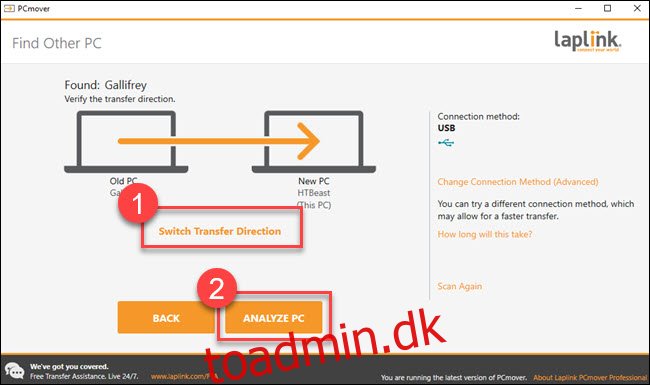
Afhængigt af mængden af data, du skal kigge igennem, skal du muligvis vente et stykke tid, mens programmet scanner din pc. Til sidst vil du se en mængde data, der skal overføres. Hvis du vil have mere detaljeret kontrol, skal du klikke på “Se detaljer”.
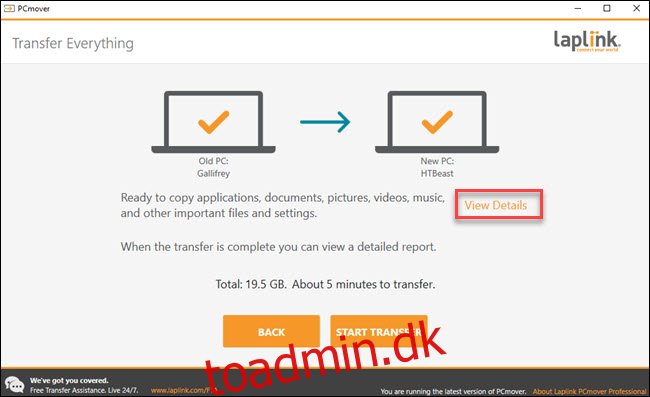
Herfra kan du bore ned i forskellige kategorier og fjerne markeringen af alt, hvad du ikke vil overføre. Når du har alt til din smag, skal du klikke på “Start overførsel”.
I vores tilfælde tog det omkring fem minutter at overføre 20 gigs data over et USB 3-overførselskabel. Hvis du har mere at flytte, eller du bruger en netværksforbindelse (eller begge dele), kan det tage længere tid. Når PCmover er færdig, vil den bede om at genstarte din computer. Når genstarten er fuldført, er du færdig.
Det er en skam, at Microsoft fjernede EasyTransfer i Windows 10, men med Microsoft-konti og cloud-muligheder som OneDrive og Dropbox eller store eksterne drev er det mindre nødvendigt, end det plejede at være. Transwiz kan stadig gøre et anstændigt stykke arbejde, hvis du leder efter en gratis løsning. Og mens Laplinks PCmover har en omkostning forbundet med det, fungerer programmet meget godt og er ekstremt nemt at bruge.
Skal du flytte alt på din pc, bør du kigge nærmere på PCmover.